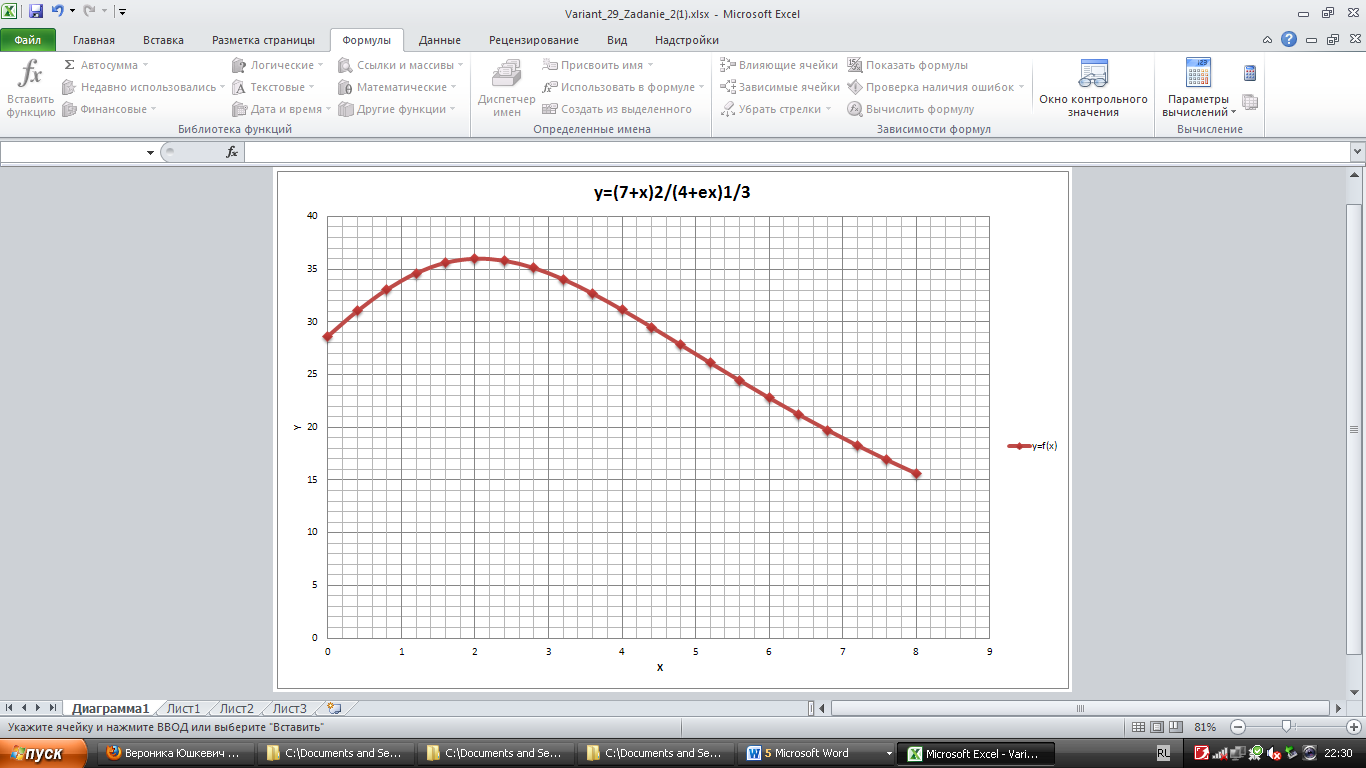Форматирование диаграмм
Изменение вида элементов диаграммы (цвета фона, выбор узора, использование рамок и т.д.) или шрифта (типа, стиля начертания и размера используемых символов текста) выполняется с помощью форматирования. Окно форматирования для любого элемента диаграммы можно открыть с помощью двойного щелчка мыши на нем или путем активизации команды меню Формат.
Рассмотрим порядок изменения цвета для рядов данных, снятия линий сетки, установки параметров для элементов диаграммы: шрифта – 14 пт, выравнивание подписей значений для ряда Приход – под углом 90 градусов.
Активизируйте лист Остаток.
Выделите на диаграмме ряд данных Приход щелчком мыши по любому маркеру ряда на диаграмме.
Выполните команду Формат►Выделенный ряд►вкладка Вид. В поле Граница измените тип линий и цвет, установите флажок с тенью.
В поле Заливка выберите цвет для ряда щелчком мыши или воспользуйтесь кнопкой [Способы заливки] для выбора узора или текстуры для ряда. Нажмите [OK].
Самостоятельно измените цвет для остальных рядов.
Выделите Область диаграммы одним щелком мыши и выполните команду Формат► Выделенная область диаграммы► вкладка Шрифт.
Установите размер шрифта – 14 пт и нажмите [ОК].
Выделите подписи данных для ряда Приход щелчком по любой из подписей ряда и выполните Формат► Выделенные подписи данных►вкладка Выравнивание.
В поле Ориентация выберите 90 градусов и нажмите [ОК].
Выполните команду Диаграмма►Параметры диаграммы►вкладка Линии сетки. Снимите в этом окне все флажки и нажмите [ОК].
В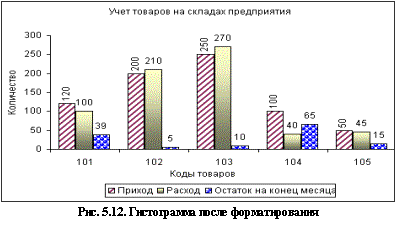 ид
полученной диаграммы представлен
на рис.
5.12.
ид
полученной диаграммы представлен
на рис.
5.12.
Рисунок 4 – Гистограмма после форматирования
Задание 2.
Вариант 29
Вводится таблица оценок 5 учеников класса за полугодие по 5 предметам:. Требуется по этой таблице определить количество “3” по каждому предмету. Дать характеристику успеваемости учащихся по средней оценке за полугодие: отлично, хорошо, удовлетворительно, неудовлетворительно.
|
№ |
№ 1 |
№ 2 |
№ 3 |
№ 4 |
№ 5 |
средняя оценка за полугодие |
характеристика |
|
1 |
4 |
3 |
3 |
3 |
4 |
|
|
|
2 |
5 |
5 |
5 |
5 |
5 |
|
|
|
3 |
4 |
5 |
5 |
4 |
4 |
|
|
|
4 |
4 |
4 |
3 |
3 |
3 |
|
|
|
5 |
4 |
5 |
5 |
5 |
4 |
|
|
|
кол-во “3” |
|
|
|
|
|
|
|
Решение:
Определяем среднее значение с помощью функции СРЗНАЧ
|
№ |
№1 |
№2 |
№3 |
№4 |
№5 |
средняя оценка за полугодие |
|
1 |
4 |
3 |
3 |
3 |
4 |
=СРЗНАЧ(B2:F2) |
|
2 |
5 |
5 |
5 |
5 |
5 |
=СРЗНАЧ(B3:F3) |
|
3 |
4 |
5 |
5 |
4 |
4 |
=СРЗНАЧ(B4:F4) |
|
4 |
4 |
4 |
3 |
3 |
3 |
=СРЗНАЧ(B5:F5) |
|
5 |
4 |
5 |
5 |
5 |
4 |
=СРЗНАЧ(B6:F6) |
Рисунок 5 – Использование функции СРЗНАЧ
Получим:
|
№ |
№1 |
№2 |
№3 |
№4 |
№5 |
средняя оценка за полугодие |
|
1 |
4 |
3 |
3 |
3 |
4 |
3,4 |
|
2 |
5 |
5 |
5 |
5 |
5 |
5 |
|
3 |
4 |
5 |
5 |
4 |
4 |
4,4 |
|
4 |
4 |
4 |
3 |
3 |
3 |
3,4 |
|
5 |
4 |
5 |
5 |
5 |
4 |
4,6 |
Рисунок 6 – Результат
Далее определяем количество “3” по каждому предмету :
|
№ |
№1 |
№2 |
№3 |
№4 |
№5 |
|
1 |
4 |
3 |
3 |
3 |
4 |
|
2 |
5 |
5 |
5 |
5 |
5 |
|
3 |
4 |
5 |
5 |
4 |
4 |
|
4 |
4 |
4 |
3 |
3 |
3 |
|
5 |
4 |
5 |
5 |
5 |
4 |
|
Кол-во "3" |
=СЧЁТЕСЛИ(B2:B6;3) |
=СЧЁТЕСЛИ(C2:C6;3) |
=СЧЁТЕСЛИ(D2:D6;3) |
=СЧЁТЕСЛИ(E2:E6;3) |
=СЧЁТЕСЛИ(F2:F6;3) |
Рисунок 7 – Использование функции СЧЁТЕСЛИ
В результате у нас получается:
|
№ |
№1 |
№2 |
№3 |
№4 |
№5 |
|
1 |
4 |
3 |
3 |
3 |
4 |
|
2 |
5 |
5 |
5 |
5 |
5 |
|
3 |
4 |
5 |
5 |
4 |
4 |
|
4 |
4 |
4 |
3 |
3 |
3 |
|
5 |
4 |
5 |
5 |
5 |
4 |
|
Кол-во "3" |
0 |
1 |
2 |
2 |
1 |
Рисунок 8 – Результат
Затем необходимо дать характеристику успеваемости учащихся по средней оценке за полугодие: отлично, хорошо, удовлетворительно, неудовлетворительно.
|
№ |
№1 |
№2 |
№3 |
№4 |
№5 |
средняя оценка за полугодие |
характеристика |
|
1 |
4 |
3 |
3 |
3 |
4 |
=СРЗНАЧ(B2:F2) |
=ЕСЛИ(СЧЁТЕСЛИ(B2:F2;3);"удовлетворительно";ЕСЛИ(СЧЁТЕСЛИ(B2:F2;4);"хорошо";ЕСЛИ(СЧЁТЕСЛИ(B2:F2;5);"отлично";"неудовлетворительно"))) |
|
2 |
5 |
5 |
5 |
5 |
5 |
=СРЗНАЧ(B3:F3) |
=ЕСЛИ(СЧЁТЕСЛИ(B3:F3;3);"удовлетворительно";ЕСЛИ(СЧЁТЕСЛИ(B3:F3;4);"хорошо";"отлично")) |
|
3 |
4 |
5 |
5 |
4 |
4 |
=СРЗНАЧ(B4:F4) |
=ЕСЛИ(СЧЁТЕСЛИ(B4:F4;3);"удовлетворительно";ЕСЛИ(СЧЁТЕСЛИ(B4:F4;4);"хорошо";"отлично")) |
|
4 |
4 |
4 |
3 |
3 |
3 |
=СРЗНАЧ(B5:F5) |
=ЕСЛИ(СЧЁТЕСЛИ(B5:F5;3);"удовлетворительно";ЕСЛИ(СЧЁТЕСЛИ(B5:F5;4);"хорошо";"отлично")) |
|
5 |
4 |
5 |
5 |
5 |
4 |
=СРЗНАЧ(B6:F6) |
=ЕСЛИ(СЧЁТЕСЛИ(B6:F6;3);"удовлетворительно";ЕСЛИ(СЧЁТЕСЛИ(B6:F6;4);"хорошо";"отлично")) |
|
Кол-во "3" |
=СЧЁТЕСЛИ(B2:B6;3) |
=СЧЁТЕСЛИ(C2:C6;3) |
=СЧЁТЕСЛИ(D2:D6;3) |
=СЧЁТЕСЛИ(E2:E6;3) |
=СЧЁТЕСЛИ(F2:F6;3) |
|
|
Рисунок 9 – Использование функций ЕСЛИ и СЧЁТЕСЛИ
В итоге у нас получается:
|
№ |
№1 |
№2 |
№3 |
№4 |
№5 |
средняя оценка за полугодие |
характеристика |
|
1 |
4 |
3 |
3 |
3 |
4 |
3,4 |
удовлетворительно |
|
2 |
5 |
5 |
5 |
5 |
5 |
5 |
отлично |
|
3 |
4 |
5 |
5 |
4 |
4 |
4,4 |
хорошо |
|
4 |
4 |
4 |
3 |
3 |
3 |
3,4 |
удовлетворительно |
|
5 |
4 |
5 |
5 |
5 |
4 |
4,6 |
хорошо |
|
Кол-во "3" |
0 |
1 |
2 |
2 |
1 |
|
|
Рисунок 10 – Характеристики
Построим диаграмму:
Рассчитать значение функции и построить ее график на отдельном листе:
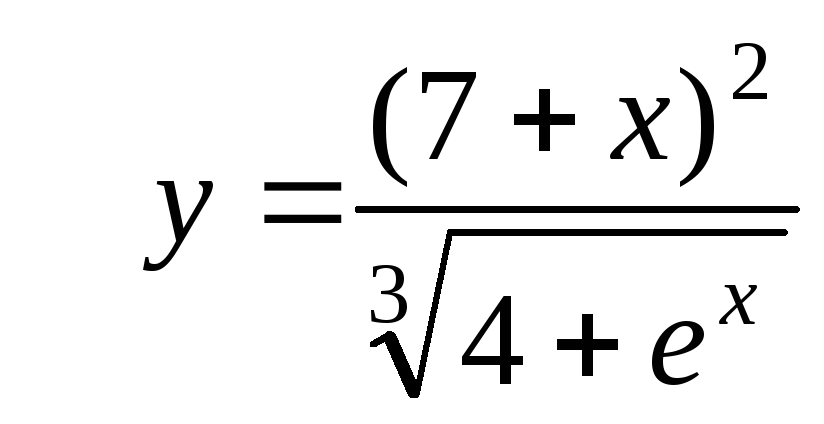 на
отрезке [0,8] c
шагом 0,4.
на
отрезке [0,8] c
шагом 0,4.
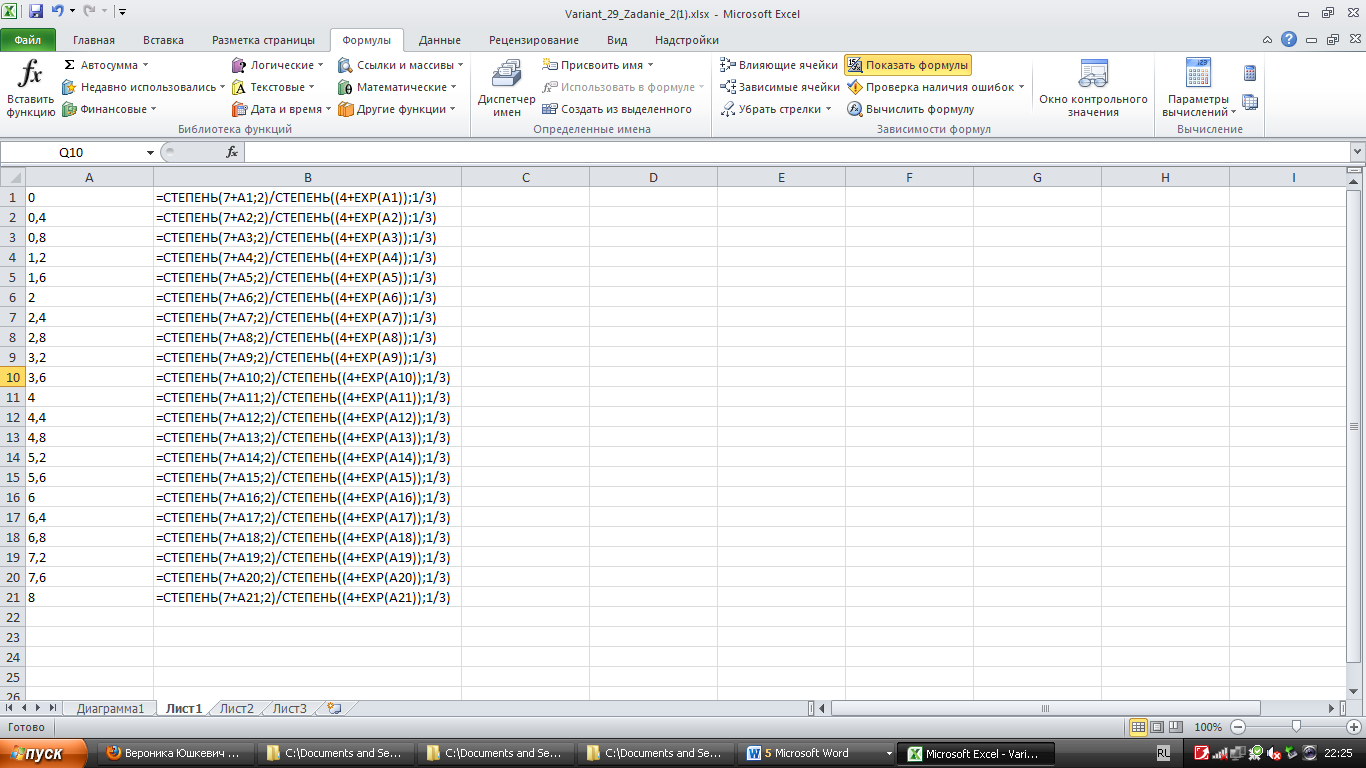
|
|
| ||||||||||||||||||||||||||||||||||||||||||
|
|
Рисунок 11 – Таблица с расчетными данными
| ||||||||||||||||||||||||||||||||||||||||||
|
|
0 28,65537383 0,4 31,03782053 0,8 33,07223215 1,2 34,63020258 1,6 35,618327 2 36,00165299 2,4 35,8097909 2,8 35,12305477 3,2 34,04763221 3,6 32,69208967 4 31,15234438 4,4 29,50558357 4,8 27,81019857 5,2 26,10855739 5,6 24,4305057 6 22,79656779 6,4 21,22050647 6,8 19,71123509 7,2 18,27419517 7,6 16,91233306 8 15,62679004 | ||||||||||||||||||||||||||||||||||||||||||
|
|
Рисунок 12 – вычисленные значения | ||||||||||||||||||||||||||||||||||||||||||
|
|
Рисунок 13 – График функции
| ||||||||||||||||||||||||||||||||||||||||||
|
|
| ||||||||||||||||||||||||||||||||||||||||||
|
|
Список использованных источников
| ||||||||||||||||||||||||||||||||||||||||||
|
|
| ||||||||||||||||||||||||||||||||||||||||||
|
|
| ||||||||||||||||||||||||||||||||||||||||||
|
|
| ||||||||||||||||||||||||||||||||||||||||||
|
|
| ||||||||||||||||||||||||||||||||||||||||||
|
|
| ||||||||||||||||||||||||||||||||||||||||||
|
|
| ||||||||||||||||||||||||||||||||||||||||||
|
|
| ||||||||||||||||||||||||||||||||||||||||||
|
|
| ||||||||||||||||||||||||||||||||||||||||||
|
|
| ||||||||||||||||||||||||||||||||||||||||||
|
|
| ||||||||||||||||||||||||||||||||||||||||||
|
|
| ||||||||||||||||||||||||||||||||||||||||||
|
|
| ||||||||||||||||||||||||||||||||||||||||||
|
|
| ||||||||||||||||||||||||||||||||||||||||||
|
|
| ||||||||||||||||||||||||||||||||||||||||||
|
|
|